在当今数码科技飞速发展的时代,苹果手机已经成为许多人生活中必不可少的一部分,除了其强大的拍照和通讯功能外,苹果手机还以其丰富多样的娱乐功能受到广大用户的喜爱。其中音乐剪辑作为一项受欢迎的娱乐活动,更是成为了许多人的兴趣爱好。苹果手机如何进行音乐剪辑呢?接下来我们将为大家介绍一些简单易学的苹果手机音乐剪辑教程,让大家能够轻松享受音乐剪辑的乐趣。
苹果手机如何剪辑音乐教程
步骤如下:
1.首先打开苹果手机打开易剪软件,选择剪辑。
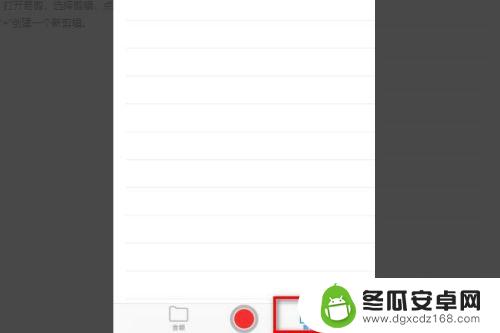
2.点击工具栏“+”导入音频。
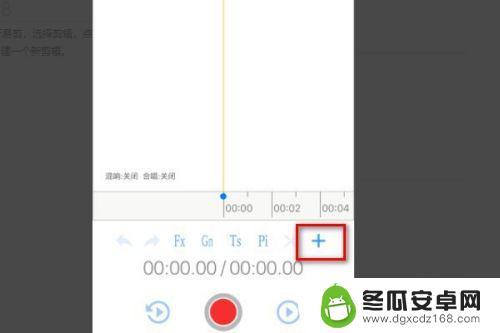
3.选择一个想要剪辑音频的来源。
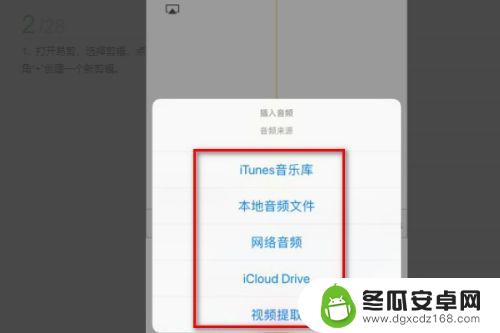
4.插入完成后,音频波形就出来了。可以点击上刻度选择起点,点击下刻度设置结束。
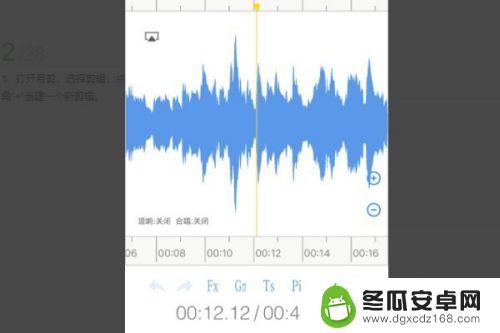
5.剪切完成后,点击右上角导出按钮。导出就可以了。
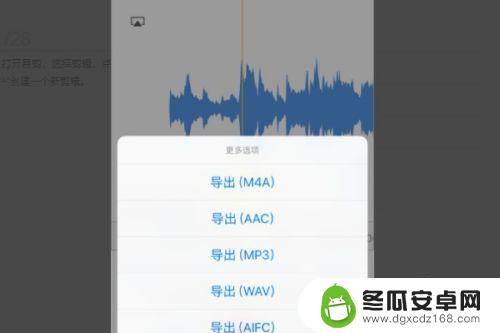
6.导出完成后,音频到自动保存到音频列表了。
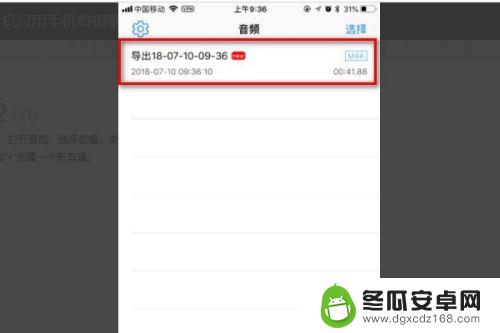
7.总结:
1、首先打开苹果手机打开易剪软件,选择剪辑。
2、点击工具栏“+”导入音频。
3、选择一个想要剪辑音频的来源。
4、插入完成后,音频波形就出来了。可以点击上刻度选择起点,点击下刻度设置结束。
5、剪切完成后,点击右上角导出按钮。导出就可以了。
6、导出完成后,音频到自动保存到音频列表了。
以上就是苹果手机音乐如何剪辑的全部内容,碰到同样情况的朋友们赶紧参考小编的方法来处理吧,希望能够对大家有所帮助。










